Rumah >masalah biasa >Bagaimana untuk membersihkan item permulaan dalam Windows 11
Bagaimana untuk membersihkan item permulaan dalam Windows 11
- 王林ke hadapan
- 2023-04-24 14:28:114874semak imbas
Cara melakukan but bersih Windows 11
Untuk melakukan but bersih Windows 11, lakukan perkara berikut:
- Klik "Mula butang " Atau tekan kekunci Windows untuk membuka menu Mula.
- Masukkan msconfig dan pilih hasil teratas.
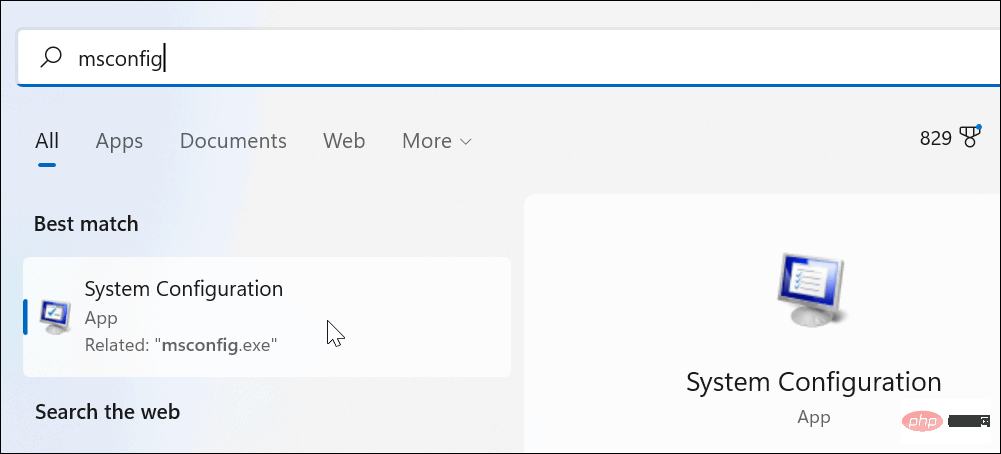
- Apabila tetingkap System Configuration muncul, klik tab Perkhidmatan di bahagian atas.
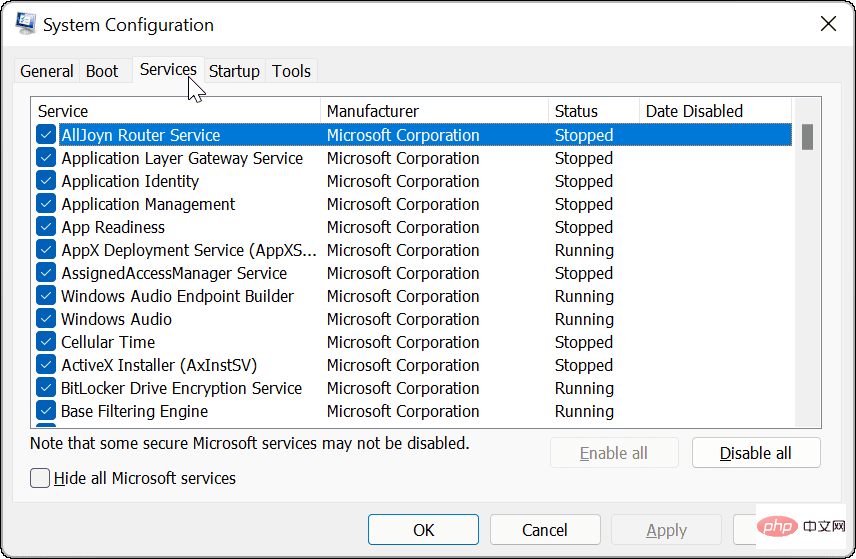
- Tandai kotak Sembunyikan semua perkhidmatan Microsoft dan klik butang Lumpuhkan semua .
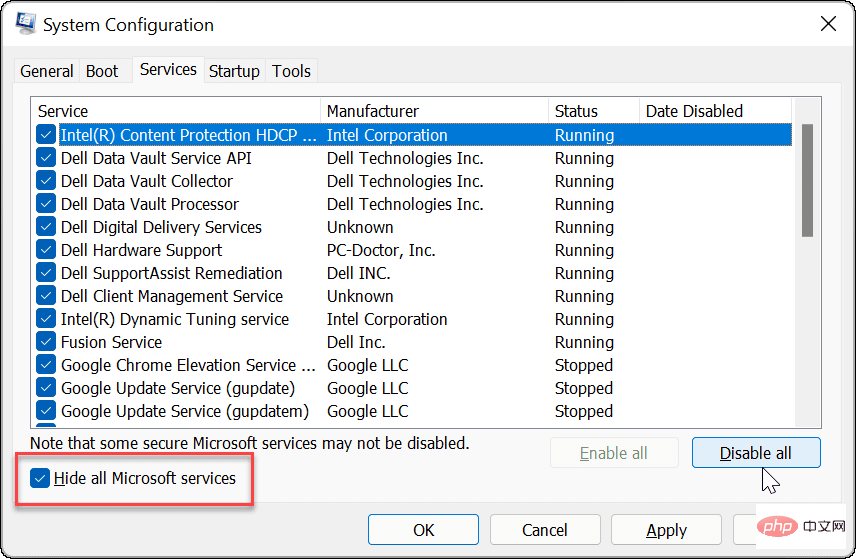
- Klik tab Permulaan di bahagian atas, kemudian klik pautan Buka Pengurus Tugas .
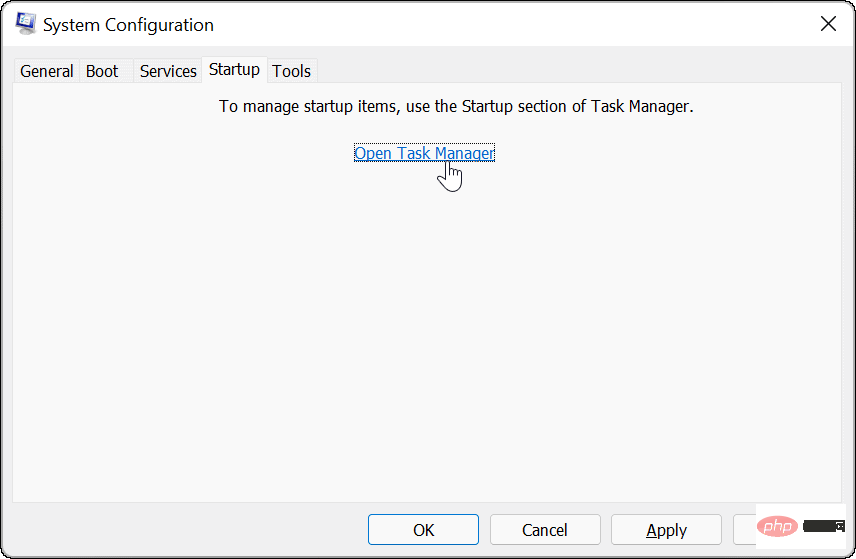
- Klik tab Permulaan di bahagian atas Pengurus Tugas. Klik kanan pada setiap item yang didayakan dan pilih Lumpuhkan daripada menu.
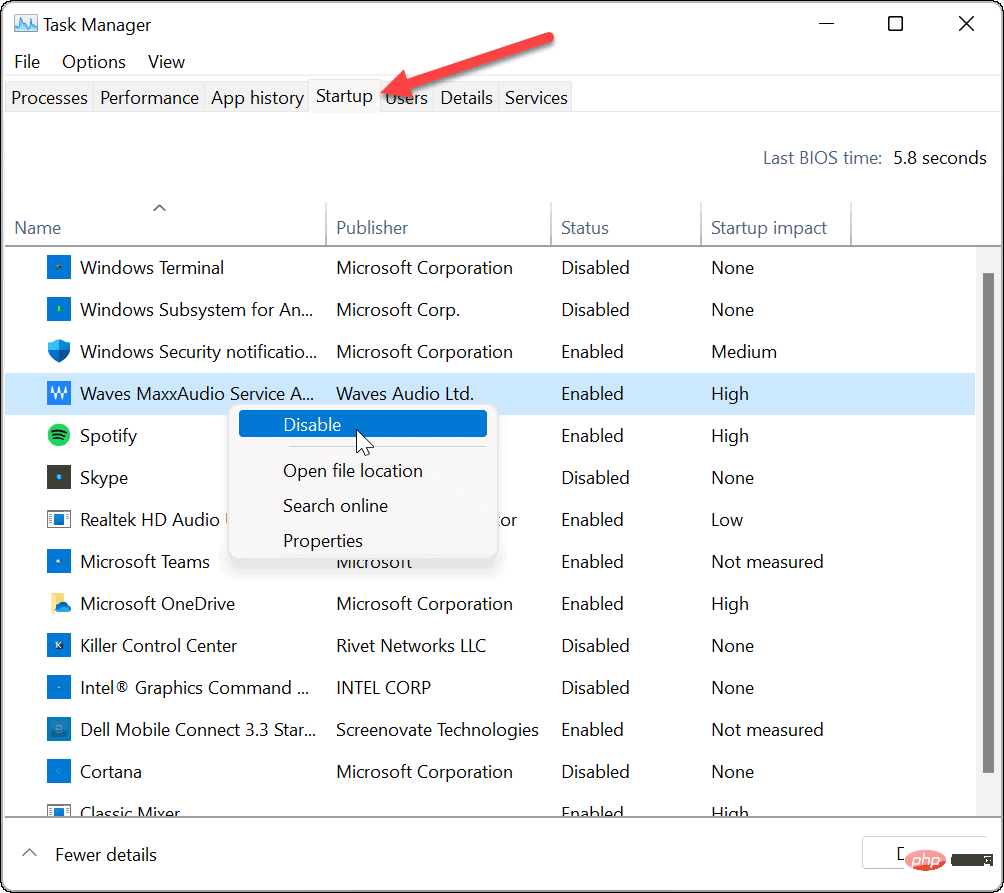
- Apabila selesai, keluar dari Pengurus Tugas dan klik Guna dalam tetingkap Konfigurasi Sistem ” dan “ OK”.
- Mulakan semula PC anda untuk menyelesaikan proses.
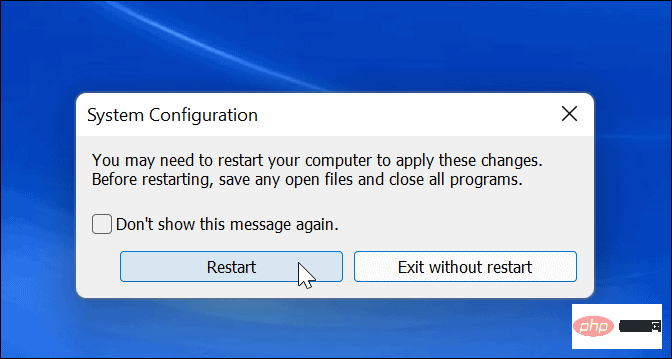
Windows 11 akan melakukan but bersih. Apabila anda pulih daripada but semula, anda akan tahu di mana untuk memulakan penyelesaian masalah jika masalah itu tidak wujud lagi.
Walau apa pun punca masalah, cuba ini sekarang untuk melihat sama ada anda boleh menciptanya semula. Contohnya, anda mungkin tidak dapat memasang aplikasi atau pemacu kerana konflik.
Bergantung pada masalah, penyelesaian masalah kadangkala boleh membosankan. Sebagai contoh, anda mungkin perlu mendayakan semula satu aplikasi atau perkhidmatan pada satu masa untuk mengetahui perkara yang menyebabkan masalah.
Cara Melumpuhkan But Bersih
Selepas menyelesaikan masalah, anda boleh mengikuti langkah ini untuk menyambung semula proses but biasa pada Windows 11:
- Buka "Mula” menu, taip msconfig dan pilih hasil teratas.
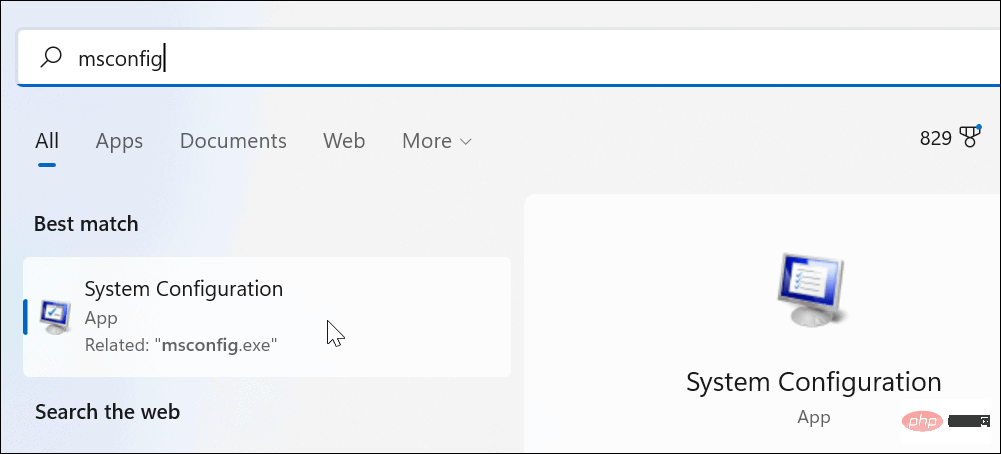
- Apabila Konfigurasi Sistem dibuka, klik tab Umum dan pilih Pelancaran Normal dan klik butang Guna .
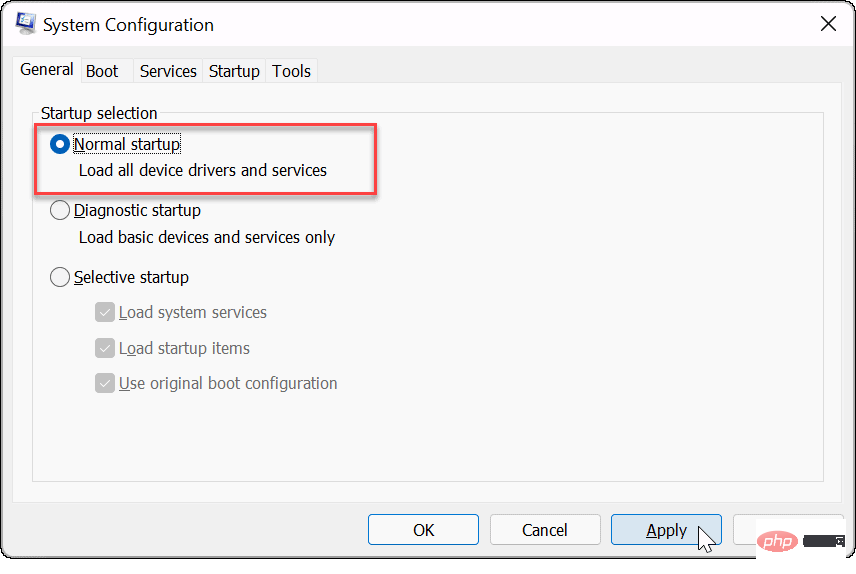
- Klik pada tab "Perkhidmatan" dan tandai kotak "Sembunyikan semua perkhidmatan Microsoft" , Kemudian klik butang "Dayakan Semua ".
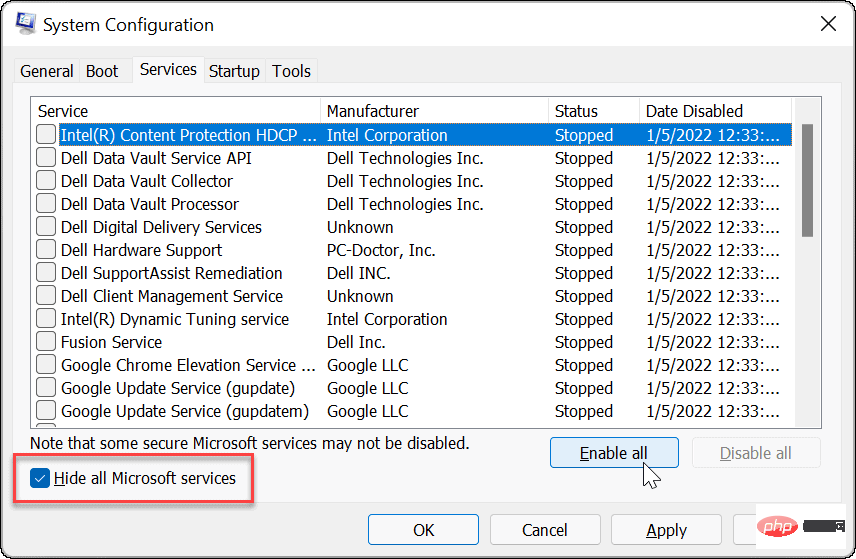
- Pilih tab Lancar, kemudian klik untuk membuka Pengurus Tugas.
- Apabila Pengurus Tugas bermula, dayakan aplikasi untuk dijalankan semasa permulaan. Anda tidak perlu mendayakan semua ini - melumpuhkan aplikasi permulaan selalunya meningkatkan masa permulaan.
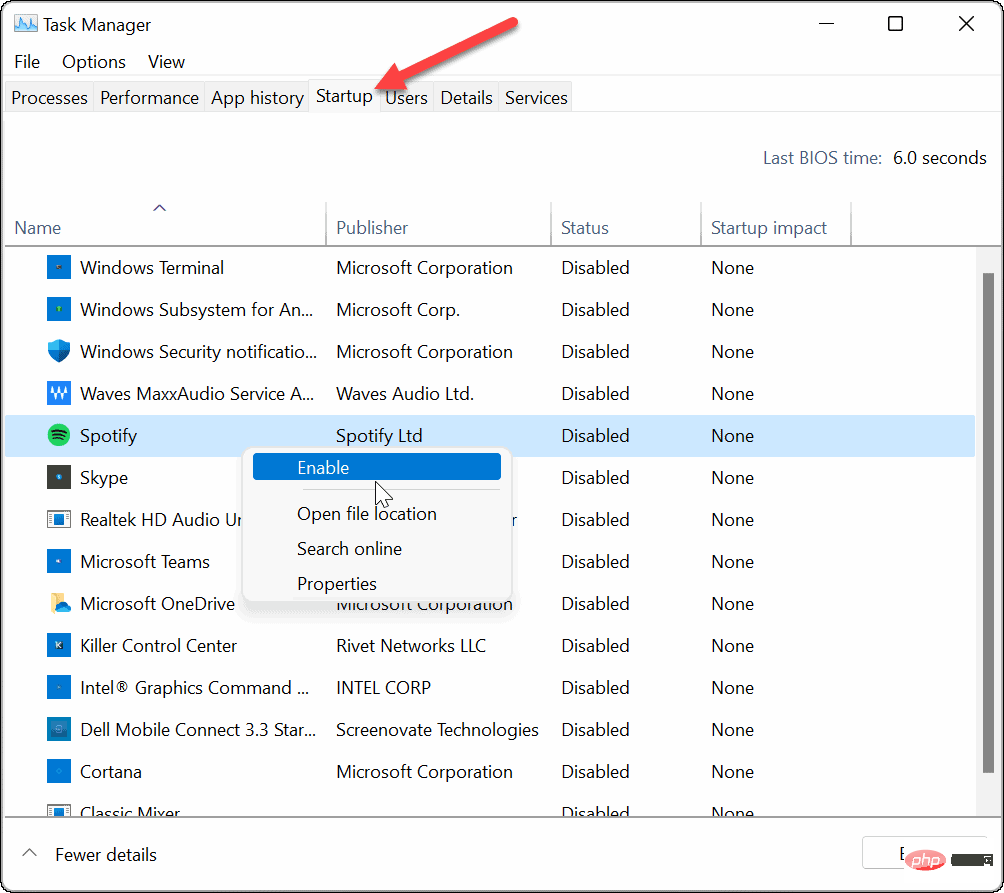
- Keluar dari Pengurus Tugas dan klik OK dalam tetingkap Konfigurasi Sistem.
- Mulakan semula PC anda apabila digesa.
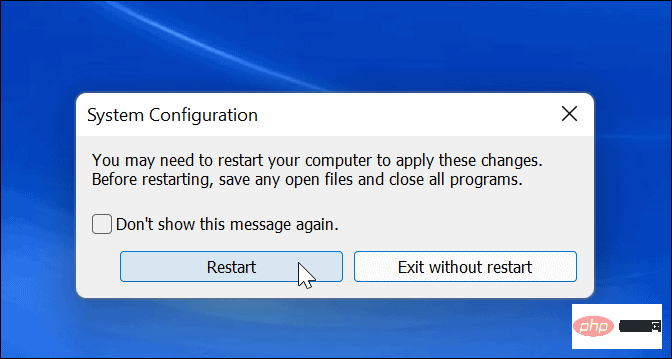
Penyelesaian Masalah Windows 11
Langkah di atas akan membantu anda melakukan but bersih dalam Windows 11 tetapi menyelesaikan sebarang masalah yang mungkin anda hadapi Terpulang kepada awak. Setelah selesai, PC anda sepatutnya boleh but secara normal dengan aplikasi, perkhidmatan dan pemacu biasa.
Apabila anda membersihkan but Windows 11, anda mempunyai lebih kawalan ke atas menyelesaikan masalah perkakasan, sama ada HDMI anda tidak berfungsi atau papan kekunci anda tidak berfungsi. Anda akan dapat melihat sama ada masalah itu disebabkan oleh perisian pihak ketiga atau pemacu, perkhidmatan atau aplikasi terbina dalam.
Atas ialah kandungan terperinci Bagaimana untuk membersihkan item permulaan dalam Windows 11. Untuk maklumat lanjut, sila ikut artikel berkaitan lain di laman web China PHP!

